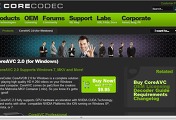Windows의 영향으로 IE의 영향력은 어쩔 수 없지만, 점점 FireFox와 Chrome의 이용자가 늘어나는 것은 어쩔 수 없는 대세인가 봅니다.

 브라우저의 모습은 크롬과 거의 똑같습니다.
브라우저의 모습은 크롬과 거의 똑같습니다.
단지, IE Tab이 기본으로 들어 있고, 검색엔진의 검색어 입력창이 별도로 있습니다.
 크롬플러스에 기본으로 추가된 기능은 설정의 Enhanced Options에서 확인할 수 있으며, 상세 설정을 할 수 있습니다.
크롬플러스에 기본으로 추가된 기능은 설정의 Enhanced Options에서 확인할 수 있으며, 상세 설정을 할 수 있습니다.
모든 메뉴가 한글로 되어 있기 때문에, 큰 어려움 없이 자신이 원하는 형태로 설정이 가능합니다.
 마우스 제스처 설정창입니다. 기본으로 설정되어 있는 제스처가 알툴즈와 유사해서 크게 변경할 것은 없습니다.
마우스 제스처 설정창입니다. 기본으로 설정되어 있는 제스처가 알툴즈와 유사해서 크게 변경할 것은 없습니다.
자신의 손에 익은 마우스제스쳐로 변경하여 사용하시면 됩니다.
크롬플러스를 사용하면서, 좀 불편한 점은 위의 이미지의 메뉴중 바로 가기 키 입니다.
너무나 많은 단축키를 제공해 모두 사용하지 못할 뿐 아니라, 하이퍼스넵과 같이 단축키를 사용하는 프로그램과 단축키가 겹치게 되는 경우가 있습니다.
크롬플러스는 큰 단점은 없으면서도 국내의 웹을 이용하는데 있어 IE만큼이나 편리하면서 빠른 속도를 보여주는 브라우저인 것 같습니다.
제 경우는 구글의 Chrome을 주로 사용하고, 국내의 엉터리(?) 사이트를 들어가야 할 경우 어쩔 수 없이 IE를 사용합니다.
다른 것은 제쳐두고 속도면에서 구글의 크롬만한 것이 없으니까요...
옛 글들을 보니 크롬과 관련된 포스팅도 꽤 되니, 나름 크롬 애용자인가 봅니다.
크롬을 사용하게 되면, 확장프로그램으로 마우스 제스쳐와 ActiveX를 사용하기 위한 IE Tab등을 기본으로 사용하게 됩니다. 확장프로그램 설치가 어려운 것은 아니지만, 조금 귀찮을 수 있습니다.
[IT/유틸] - 구글 크롬에서 마우스 제스처 사용하기
[IT/유틸] - 구글 크롬(CHrome)에서 ActiveX 사용하기
크롬이 좋기는 한데, 확장프로그램을 추가시키기는 귀찮다~ 라는 분들을 위한 브라우저가 ChromePlus 입니다.
[IT/유틸] - 구글 크롬에서 마우스 제스처 사용하기
[IT/유틸] - 구글 크롬(CHrome)에서 ActiveX 사용하기
크롬이 좋기는 한데, 확장프로그램을 추가시키기는 귀찮다~ 라는 분들을 위한 브라우저가 ChromePlus 입니다.

크롬플러스는 구글의 크롬을 기본으로 마우스 제스쳐, 슈퍼 드래그, IE Tab등의 유용한 기능을 추가시킨 브라우저입니다.
참고로, 슈퍼 드래그는 링크를 클릭이 아니라 드래그하면 새탭에서 열리는 것이죠. 크롬에서는 마우스 제스처 확장프로그램을 설치하면 생기는 기능입니다.
홈페이지 바로가기 : http://www.chromeplus.org/
참고로, 슈퍼 드래그는 링크를 클릭이 아니라 드래그하면 새탭에서 열리는 것이죠. 크롬에서는 마우스 제스처 확장프로그램을 설치하면 생기는 기능입니다.
홈페이지 바로가기 : http://www.chromeplus.org/
구글의 크롬에 기능을 추가하였기 때문에, 크롬의 빠른 속도를 비롯한 장점은 그대로 가지고 있습니다.

단지, IE Tab이 기본으로 들어 있고, 검색엔진의 검색어 입력창이 별도로 있습니다.

모든 메뉴가 한글로 되어 있기 때문에, 큰 어려움 없이 자신이 원하는 형태로 설정이 가능합니다.

자신의 손에 익은 마우스제스쳐로 변경하여 사용하시면 됩니다.
크롬플러스를 사용하면서, 좀 불편한 점은 위의 이미지의 메뉴중 바로 가기 키 입니다.
너무나 많은 단축키를 제공해 모두 사용하지 못할 뿐 아니라, 하이퍼스넵과 같이 단축키를 사용하는 프로그램과 단축키가 겹치게 되는 경우가 있습니다.
크롬플러스는 큰 단점은 없으면서도 국내의 웹을 이용하는데 있어 IE만큼이나 편리하면서 빠른 속도를 보여주는 브라우저인 것 같습니다.
'IT > 유틸' 카테고리의 다른 글
| [Tweek AutoPost] 트위터 예약 발송 프로그램 (4) | 2011.01.15 |
|---|---|
| [Auto Macro Recorder] 마우스 키보드 매크로 (36) | 2011.01.14 |
| MP3 무료 다운 검색기... 개소리넷 (1) | 2010.12.28 |
| AVCHD파일 곰플레이어에서 원활히 재생하기 (4) | 2010.12.08 |
| 아웃룩(Outlook) 이메일 계정 백업 및 복원 (13) | 2010.11.26 |
| 많은 파일명 일괄 변경해 주는 DarkNamer (8) | 2010.11.20 |